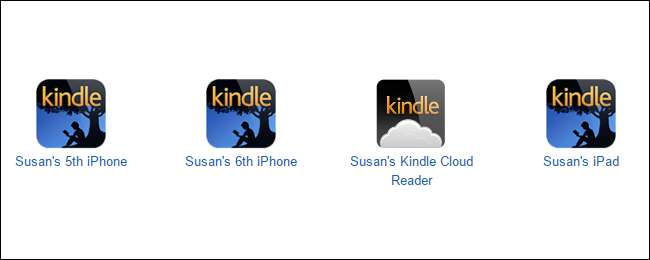
Hvis du har brukt Kindle-enheter eller apper en stund, vet du hvor enkelt det er å samle gamle enheter på listen din. Hvorfor ikke gjøre ting lettere for deg selv ved å rydde ut gamle enheter og bedre organisere de du fremdeles bruker?
Det kan bli litt gammelt å kjøpe en ny Kindle-bok og deretter prøve å sende den til enheten din, bare for å se en lang liste over enheter med navn som "4. iPhone", "5. iPhone" og så videre. Heldigvis tilbyr Amazon anstendige nettverktøy for administrere enhetene og e-bøkene dine . Å administrere enhetslistene blir spesielt viktig hvis du del bøker med familie og familie . Men frykt ikke. Det er virkelig ikke så vanskelig å få organisert enhetslisten bedre.
I SLEKT: Hvordan administrere Kindles og bøker fra Amazon-nettstedet
For å starte, gå til amazon.com , logg på og klikk deretter på “Din konto.”
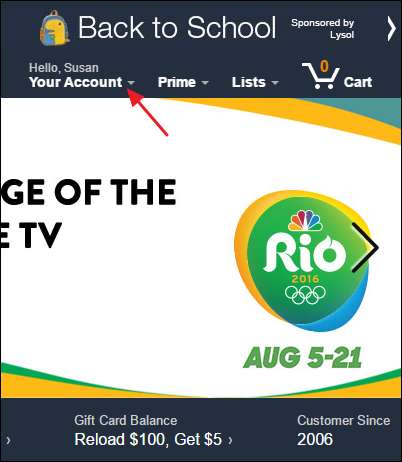
På konto-menyen velger du "Administrer innholdet og enhetene dine."
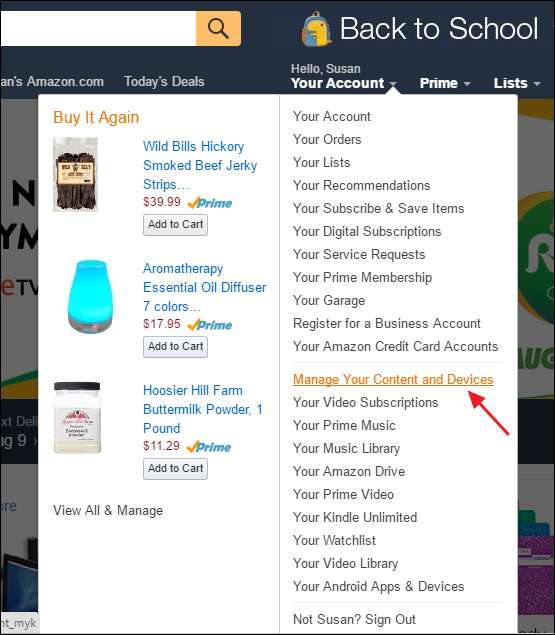
På administrasjonssiden klikker du på fanen "Enhetene dine".
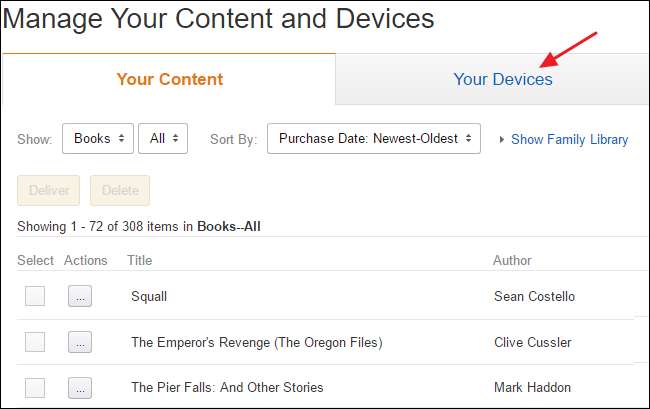
Denne fanen viser alle Kindle-relaterte enheter du har registrert på kontoen, enten det er faktiske Kindles, tenne-apper installert på andre enheter, eller til og med Kindle Cloud Reader. Hvis du ikke vet hvilken enhet som er, er det ingen superenkel måte å identifisere dem på. Merk i stedet e-postadressen som er oppført under en enhet når du velger den. Hver enhet får sin egen e-postadresse, slik at du kan sende den visse typer dokumenter - som Word-dokumenter, PDF-filer, noen e-bokformater og bildefiler. En måte å bestemme hvilken enhet som er, er å sende noe enkelt, som en JPG- eller GIF-bildefil, til adressen og deretter se hvilken enhet den vises på.
Det første trinnet for å organisere enhetene dine er å gi dem bedre navn. Du kan gi nytt navn til faktiske Kindle-enheter fra selve enheten, så det kan være et bedre alternativ hvis du er usikker på hvilken enhet som er hvilken. Kindle-apper på telefonen, nettbrettet og datamaskinen din har ikke den muligheten, så du må bruke Amazons nettsted. For å gi nytt navn til en enhet, velg enheten og klikk deretter på "Rediger" -linken til høyre for det nåværende enhetsnavnet.
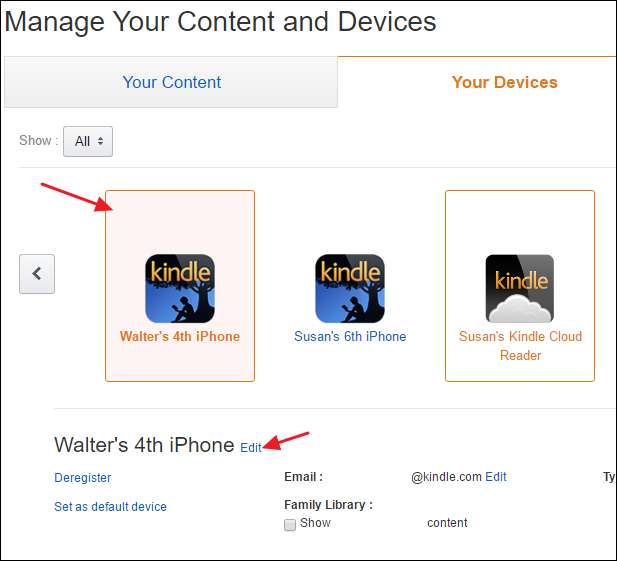
Skriv inn et nytt navn for enheten, og klikk deretter på "Lagre".
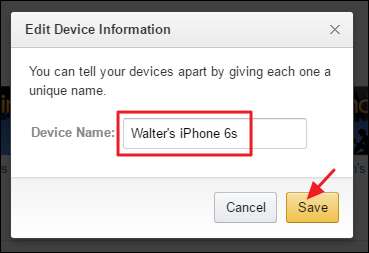
Det neste trinnet i å organisere enhetene dine er å fjerne de du ikke trenger. Hvis du har gamle enheter du ikke bruker lenger, en enhet du planlegger å selge, eller du nettopp har installert en app og deretter bestemte deg for at du ikke vil ha den, kan du fjerne den fra kontoen din ved å velge enheten og deretter klikke “ Avregistrer. ”
Et annet lite tips: Hvis du har mange enheter og finner ut hva som er for mye bry, kan du alltid gå i atom og bare avregistrere alle enhetene dine. Deretter kan du registrere bare enhetene og appene du faktisk bruker. Når du registrerer en enhet igjen, må du konfigurere den og laste ned bøkene dine på nytt.
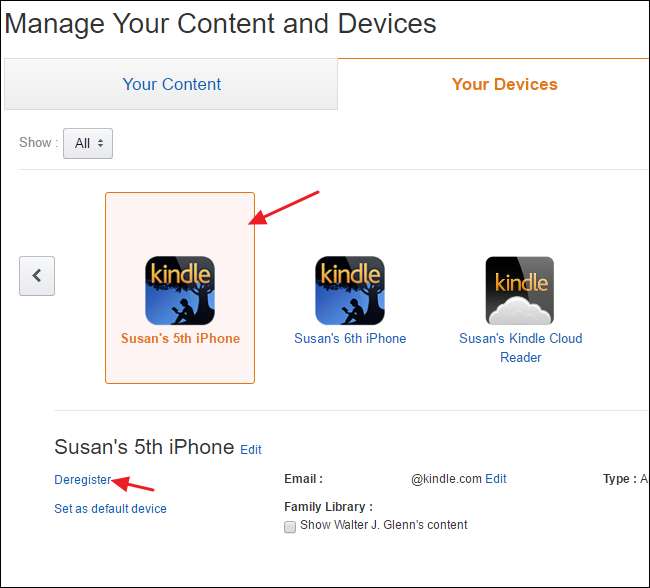
Du får et bekreftelsesvindu som forteller deg at innholdet blir fjernet, og du må registrere enheten din igjen for å bruke det. Klikk "Avregistrer" for å fjerne enheten fra kontoen din.
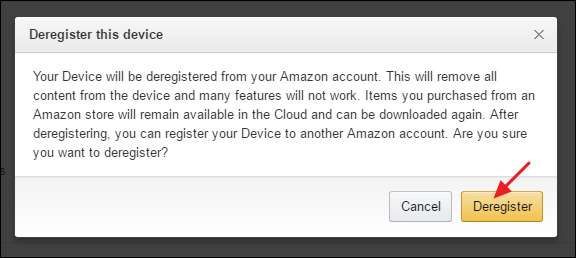
Og nå som du har ryddet opp ting, når du kjøper en ny Kindle-bok, blir du belønnet med en fin, ren enhetsliste som hjelper deg med å sørge for at du sender bøker eller eksempler til rett sted.
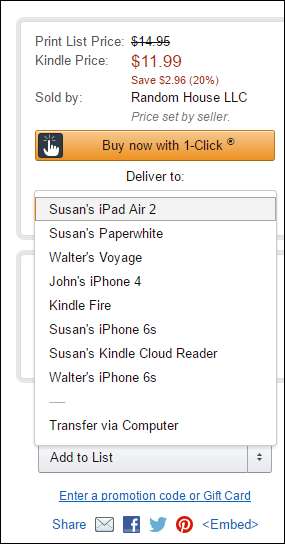
Å rydde opp i Kindle-enhetslisten kan ta litt tid og krefter, men det er til slutt verdt det. Ikke bare er det lettere å finne ut hvor du skal sende bøker, du får også sikkerhet for å vite at bare enhetene du faktisk fortsatt bruker er registrert på kontoen din.







